Привет, я IT-специалист. Я здесь, чтобы помочь вам исправить неправильный ответ, который вы получили на YouTube. Во-первых, давайте посмотрим на проблему. Вы смотрели видео на YouTube и получили неправильный ответ. Есть несколько вещей, которые могли вызвать это. Возможно, видео, которое вы смотрели, было старым, и информация в нем устарела. Также может случиться так, что человек, который сделал видео, допустил ошибку. Какой бы ни была причина, есть несколько вещей, которые вы можете сделать, чтобы решить проблему. Во-первых, вы можете попробовать посмотреть другое видео на ту же тему. Там обязательно будут другие видео, которые будут иметь правильную информацию. Вы также можете попробовать найти ответ на свой вопрос на другом сайте. Есть много веб-сайтов, на которых есть информация о YouTube и его видео. Наконец, если вы не можете найти ответ где-либо еще, вы всегда можете напрямую связаться с YouTube и попросить их о помощи. Я надеюсь, что это помогло вам исправить неправильный ответ, который вы получили на YouTube.
YouTube — лучшая платформа для потоковой передачи мультимедиа. Многие пользователи предпочитают YouTube для получения информации. Однако многие сообщают, что испытывают Получен неверный ответ YouTube ошибка при попытке доступа к YouTube на своих компьютерах. Ошибка Invalid Server Response означает, что соединение между сервером YouTube и клиентом не установлено. Если вы также столкнулись с той же ошибкой, прочитайте эту статью, чтобы найти решение.

Исправить неправильный ответ, полученный на YouTube
Ошибка Invalid Response Received вообще не позволяет пользователям получить доступ к YouTube, а это означает, что проблема либо в учетной записи, либо в браузере. Считается, что основной случай в том, что в учетной записи Google не настроено имя. Тем не менее, мы будем решать проблему шаг за шагом. Пожалуйста, попробуйте последовательно следующие решения:
- Обновите страницу и перезагрузите компьютер
- Проверьте имя своей учетной записи Google
- Используйте другой браузер, чтобы изолировать причину
- Очистите кеш и куки в вашем браузере
- Отключить расширения для блокировки рекламы
- Отключите антивирус и брандмауэр Защитника Windows на вашем компьютере.
1] Обновите страницу и перезагрузите компьютер.
Самое простое решение проблемы — просто обновить веб-страницу браузера или перезагрузить компьютер. Чтобы обновить страницу, щелкните правой кнопкой мыши в открытом пространстве и выберите параметр «Обновить веб-страницу». Чтобы перезагрузить компьютер, щелкните правой кнопкой мыши Пуск > Выключить или Выйти > Перезагрузить .
2] Проверьте имя учетной записи Google
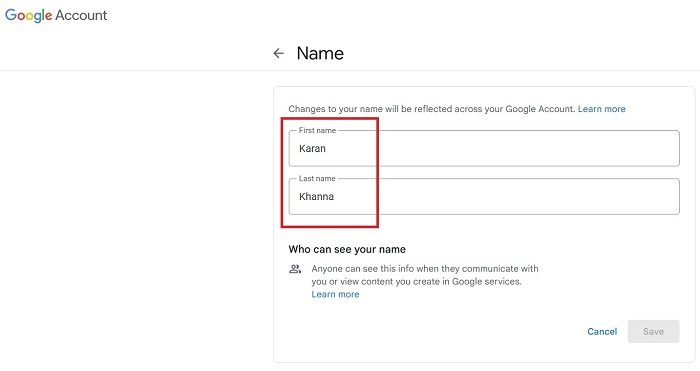
Поскольку основной причиной проблемы является отсутствие имени учетной записи Google, вы можете решить эту проблему в первую очередь. Процедура следующая:
очень большая коробка для размещения кабелей
- Идти к myaccount.google.com .
- Идти к персональная информация вкладку в списке слева.
- На правой панели щелкните стрелку, указывающую вперед, связанную с Имя .
- Теперь нажмите на символ карандаша, чтобы изменить имя.
- Добавьте свое имя и фамилию, затем нажмите Держать .
3] Используйте другой браузер, чтобы изолировать причину
Если эта ошибка связана с браузером, вы можете изолировать ее, попытавшись открыть YouTube в другом браузере. Если с другим браузером работает, то проблема в обсуждении связана с браузером. Мы рекомендуем использовать браузер Microsoft Edge на основе Chromium, поскольку он надежен.
4] Очистите кеш и файлы cookie в вашем браузере.
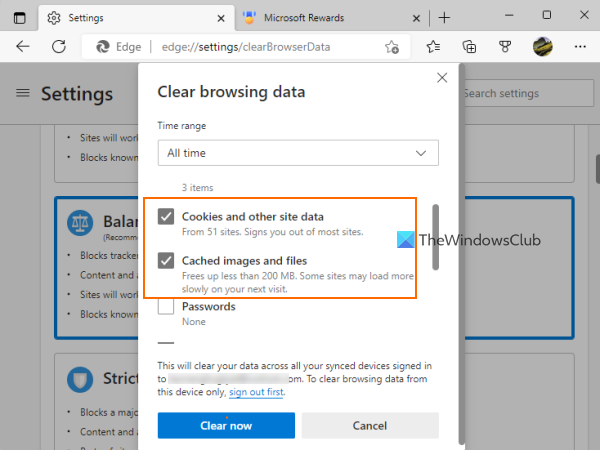
После того, как вы выделили тот факт, что основная проблема связана с браузером, вы можете исправить это, очистив кеш браузера и файлы cookie. Кэш-файлы нужны, чтобы веб-страницы быстро открывались при следующем посещении. Печенье необходимо для управления пользовательской информацией. Когда эти файлы повреждены, у вас возникнут проблемы с доступом к соответствующей веб-странице. При удалении эти файлы будут восстановлены.
5] Отключить расширения блокировщика рекламы
Ютуб зарабатывает на рекламе. Если вы используете расширения для блокировки рекламы на своем компьютере, YouTube потеряет свой доход. В этом случае YouTube не позволит вам использовать расширения для блокировки рекламы, и вы можете столкнуться с ошибкой Invalid Response Received в процессе. Таким образом, вам нужно будет отключить расширения, блокирующие рекламу в вашем браузере, чтобы избавиться от проблемы в обсуждении.
Если вы хотите использовать YouTube без рекламы единственный законный способ — купить подписку.
6] Отключите антивирус и брандмауэр Защитника Windows на вашем компьютере.
Известно, что антивирусные программные продукты и брандмауэр Защитника Windows блокируют веб-сайты и их функции. Чтобы изолировать эту причину, вы можете попробовать отключить безопасность Windows и брандмауэр Защитника Windows. Если вы используете в своей системе сторонний антивирус, отключите и его.
Мы надеемся, что приведенные выше решения решат вашу проблему.








![Плагин Zoom не работает в Outlook [Fix]](https://prankmike.com/img/outlook/CF/zoom-plugin-is-not-working-in-outlook-fix-1.webp)






